Word2019文字怎么添加着重号?
Word2019文字怎么添加着重号?想要给文字添加着重号,该怎么添加着重号呢?下面我们就来看看word2019给文字添加着重号的教程,需要的朋友可以参考下
Word2019怎么给文字添加着重号,重点标记某些文字,该怎么添加呢?我们需要找到添加着重号的设置地方,之后进行设置就可以了,下面我们就来看看详细的教程。

1、先打开我们的电脑,然后我们打开我们电脑上面的word2019;
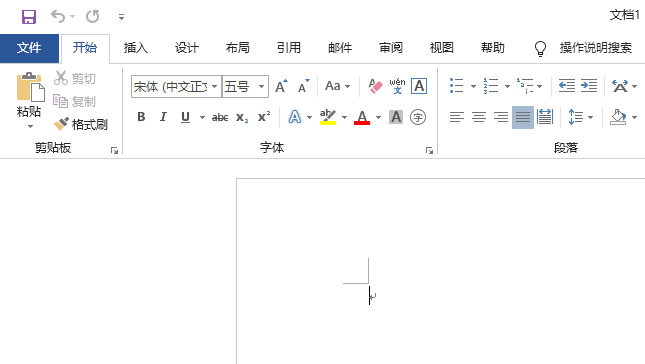
2、然后我们在文档中输入一些文字;
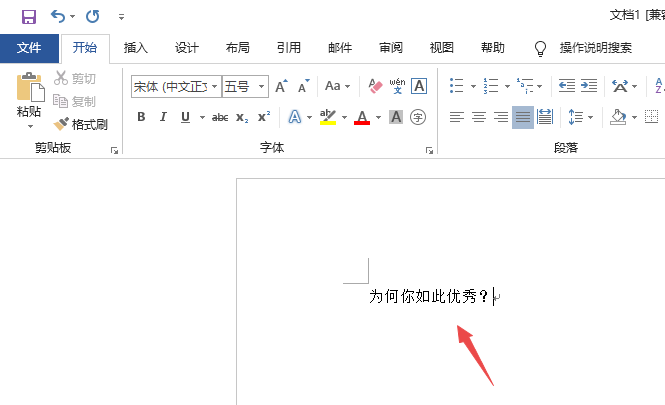
3、之后我们选中我们想要添加着重号的文字;
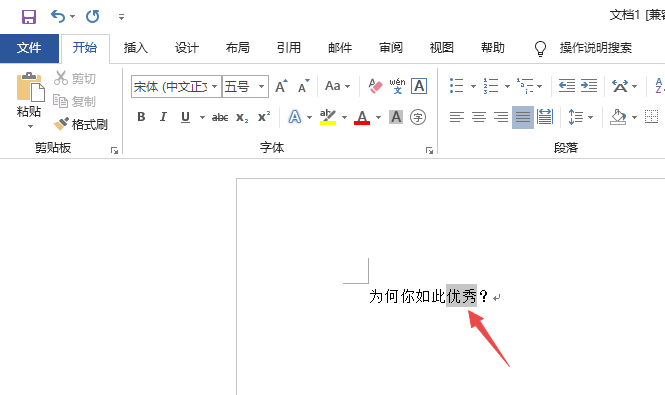
4、然后我们右击选择字体;
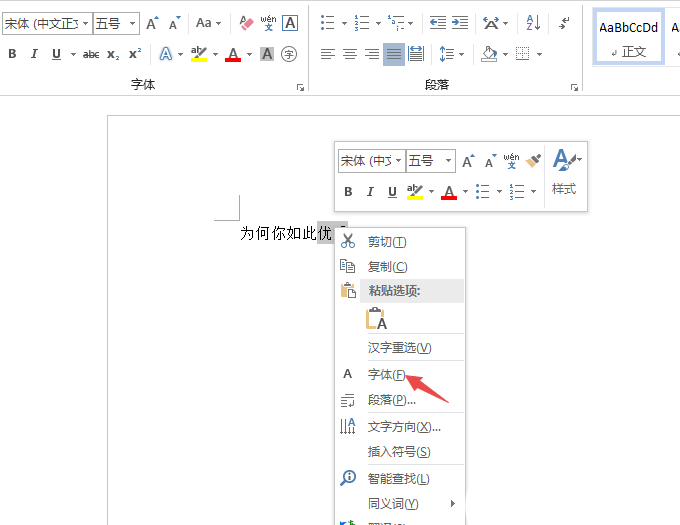
5、之后点击着重号边上的下拉箭头,之后选中着重号,然后点击确定;
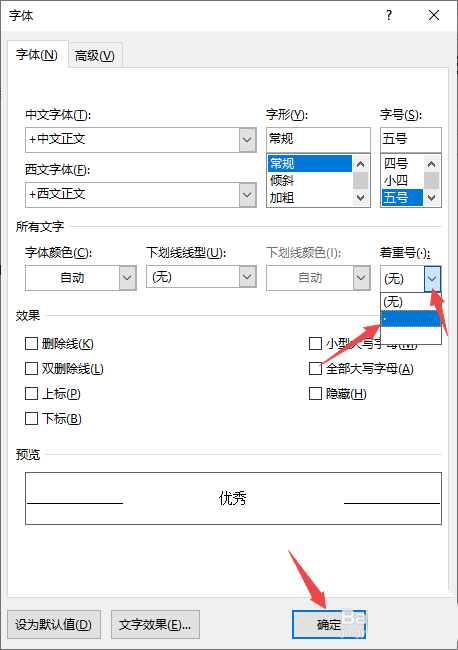
6、之后点击文档的空白处,结果如图所示,这样我们就给文字添加了着重号了。
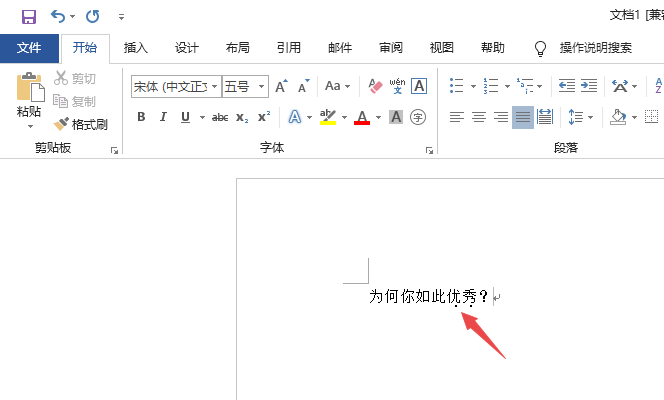
以上就是Word2019文字添加着重号的教程,希望大家喜欢,请继续关注科站长。
栏 目:office激活
下一篇:Word2019怎么启用改写模式?Word2019改写模式设置教程
本文标题:Word2019文字怎么添加着重号?
本文地址:https://www.fushidao.cc/wangzhanyunying/15496.html
您可能感兴趣的文章
- 08-03Win7 Office2007自动配置安装解决方法详解
- 08-03Office2013提示宏已被禁用?宏已被禁用解决方法
- 08-03Office2003序列号有哪些?Microsoft Office 2003安装及激活教程
- 08-03Office 365激活失败?Office365激活失败解决方法分享
- 08-03Office2007更新后无法使用解决方法分享
- 08-03Office365不能在线激活?解决方法分享
- 08-03Word2016图标不正常怎么办?Office2016图标异常修复方法
- 08-03Office2019关闭时卡一下怎么解决?Office2019退出卡解决方法分享
- 08-03Word2013卡顿未响应?Office2013卡顿未响应解决办法
- 08-03Offie2019鼠标拖动窗口十分卡顿?Offie2019卡顿解决方法分享


阅读排行
- 1Win7 Office2007自动配置安装解决方法详解
- 2Office2013提示宏已被禁用?宏已被禁用解决方法
- 3Office2003序列号有哪些?Microsoft Office 2003安装及激活教程
- 4Office 365激活失败?Office365激活失败解决方法分享
- 5Office2007更新后无法使用解决方法分享
- 6Office365不能在线激活?解决方法分享
- 7Word2016图标不正常怎么办?Office2016图标异常修复方法
- 8Office2019关闭时卡一下怎么解决?Office2019退出卡解决方法分享
- 9Word2013卡顿未响应?Office2013卡顿未响应解决办法
- 10Offie2019鼠标拖动窗口十分卡顿?Offie2019卡顿解决方法分享
推荐教程
- 11-30正版office2021永久激活密钥
- 11-25怎么激活office2019最新版?office 2019激活秘钥+激活工具推荐
- 11-22office怎么免费永久激活 office产品密钥永久激活码
- 11-25office2010 产品密钥 永久密钥最新分享
- 07-012025最新office2010永久激活码免费分享,附office 2010激活工具
- 11-30全新 Office 2013 激活密钥 Office 2013 激活工具推荐
- 11-22Office2016激活密钥专业增强版(神Key)Office2016永久激活密钥[202
- 11-25正版 office 产品密钥 office 密钥 office2019 永久激活
- 11-22office2020破解版(附永久密钥) 免费完整版
- 11-302023 全新 office 2010 标准版/专业版密钥






